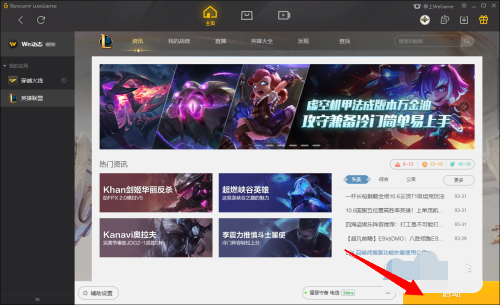win10系统绝大多数硬件可以快速自动安装相应的驱动,使用稳定可靠的优化方案,涉及服务、注册表、启动项等方面;镜像文件采用极限压缩的GHO文件,方便系统安装,符合国人使用的人性化设计,系统使用起来非常顺手!下面以云骑士重装win10系统为例,教大家win10镜像该如何下载和安装。
1.先进入windows10之家官网https://www.windows10zj.com下载win10系统镜像。下载的系统镜像保存好,存放在系统盘以外的盘。
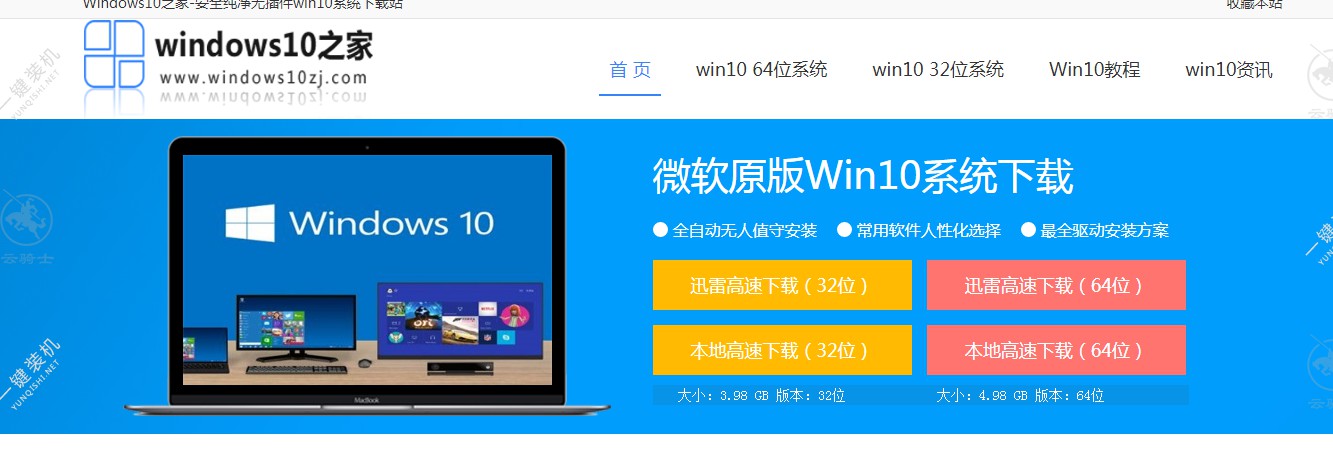
2.在云骑士官网下载并打开云骑士装机大师,点击右上角的启动U盘按钮。
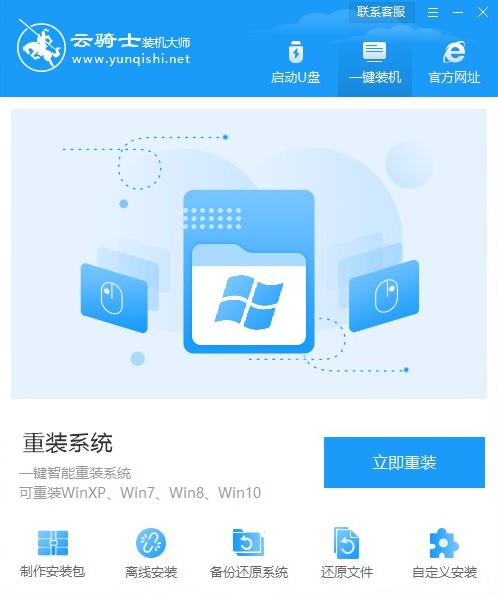
3.打开本地模式,点击安装到C盘。
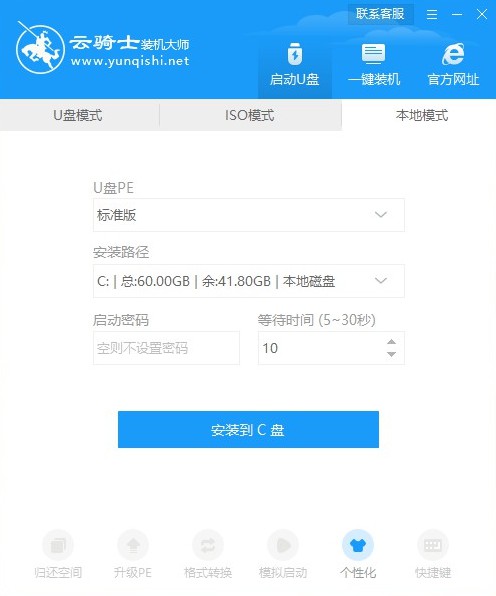
4.安装好之后重启电脑,在启动电脑过程中选择YunQiShi-WinPE这个选项。
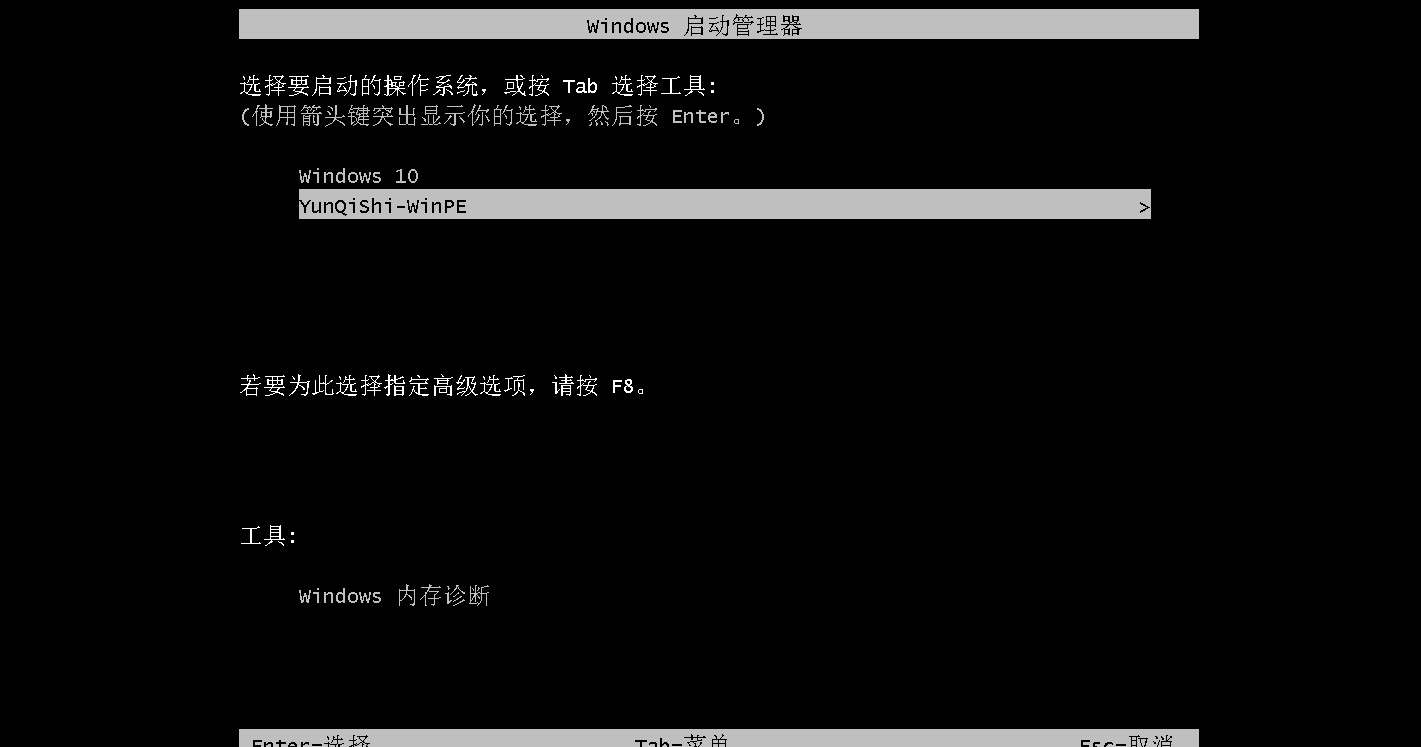
5.稍等片刻之后弹出云骑士装机大师,点击手动选择或者搜索镜像,搜索深度可以选择5,搜索到之后点击安装。
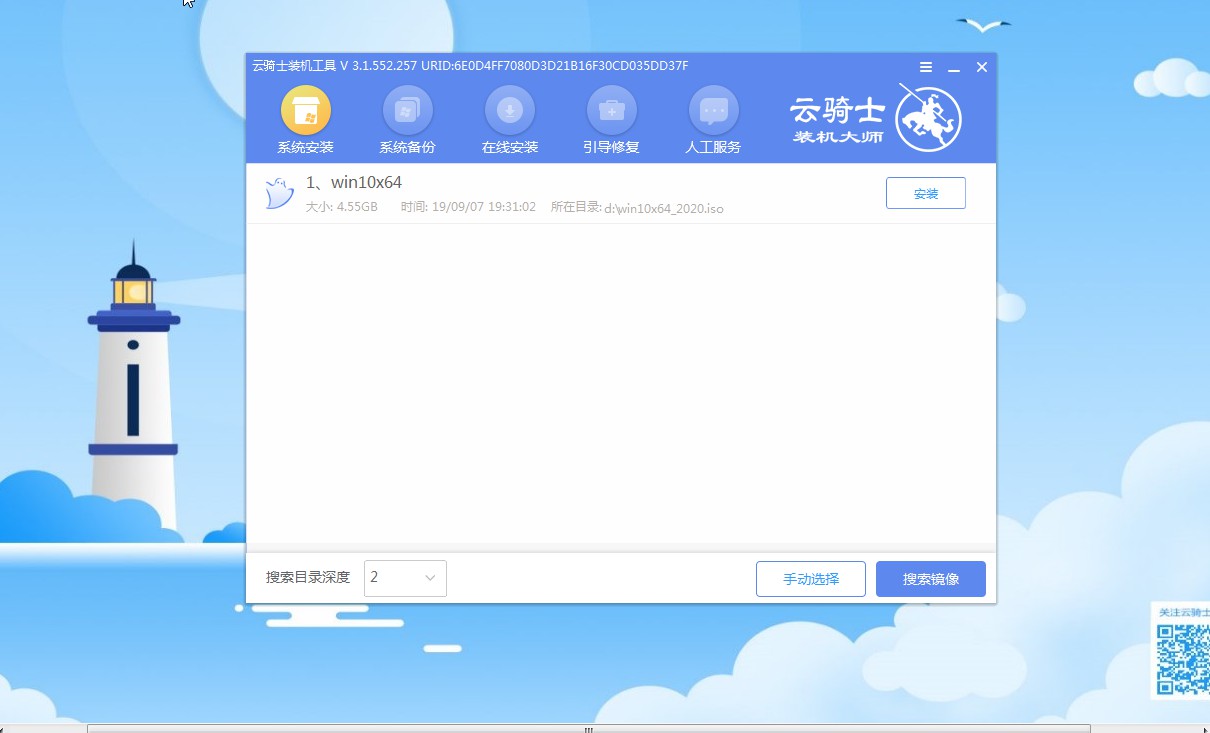
6.点击开始安装。
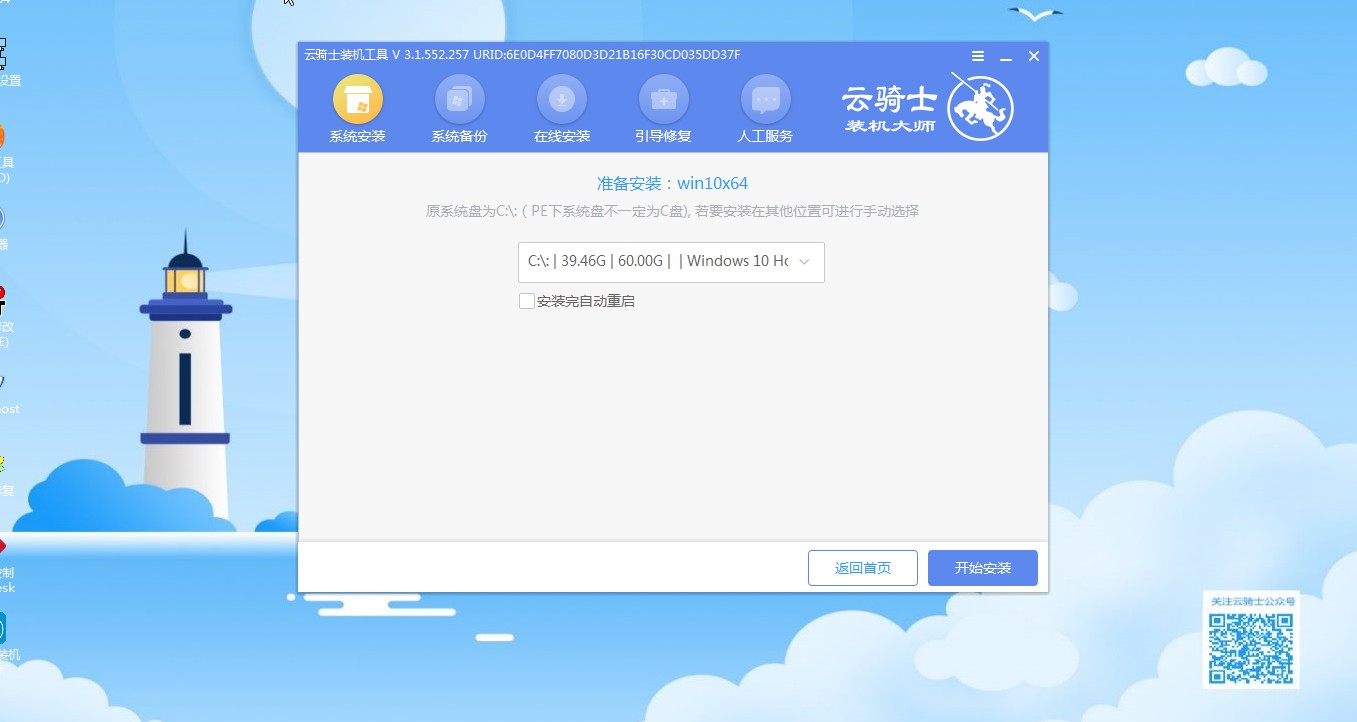
7.这步骤无需操作,云骑士软件会自动进行安装,请耐心等待。
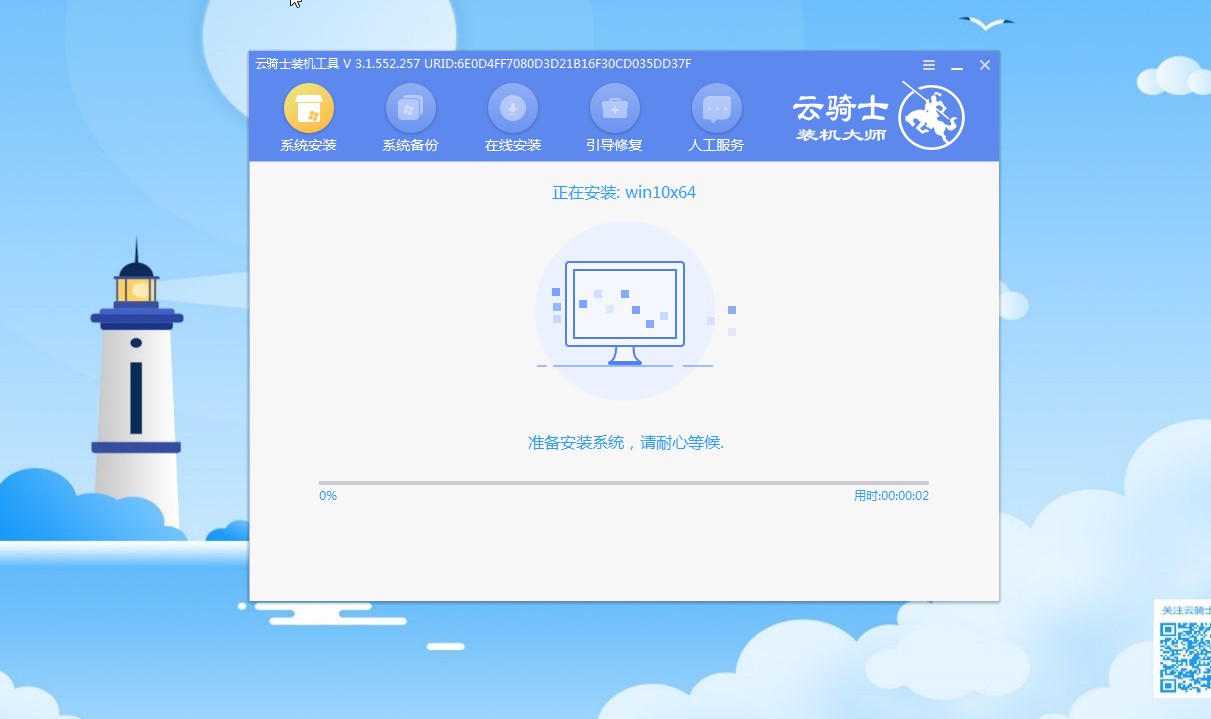
8.安装过程中会弹出引导修复工具进行写入引导文件,这里点击确定。
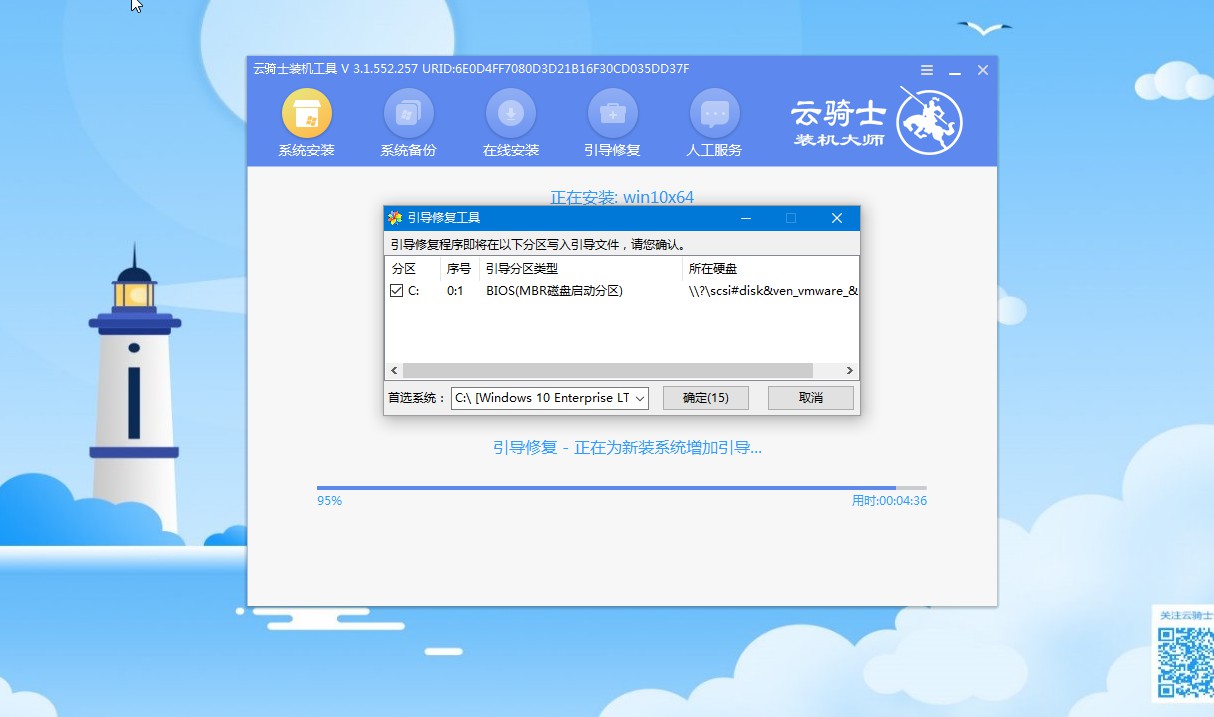
9.安装完成后点击立即重启。
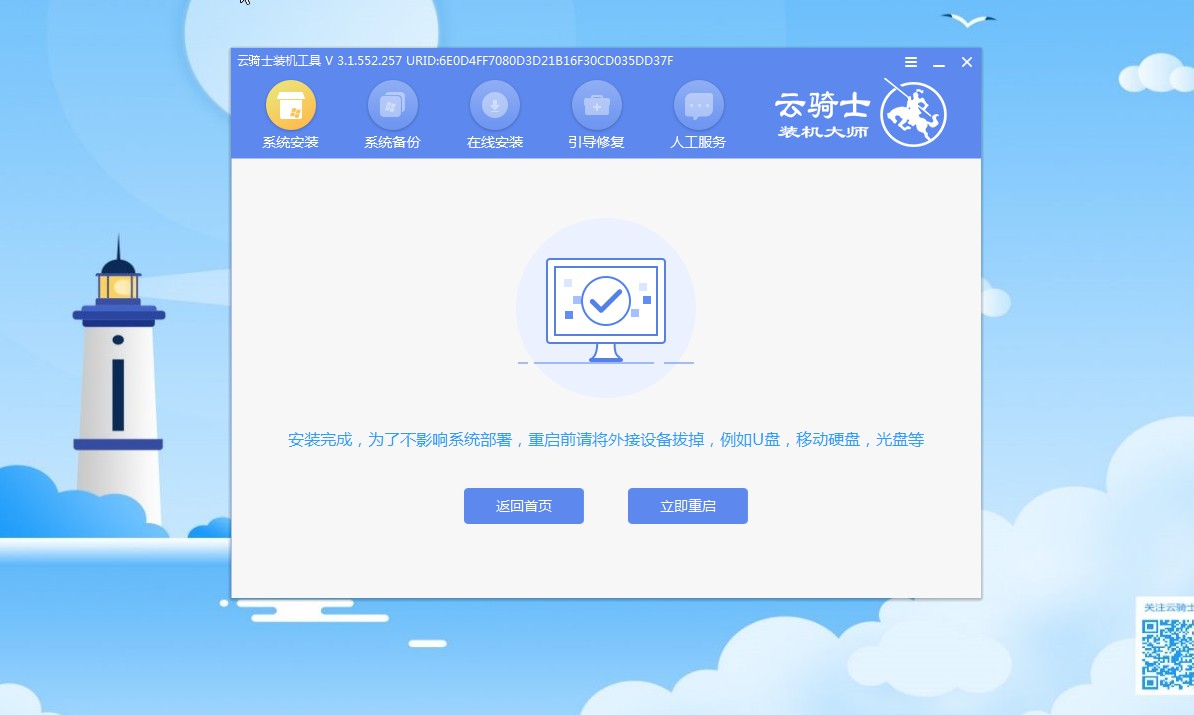
10.这一步骤无需用户操作,云骑士软件会自动安装设置系统。
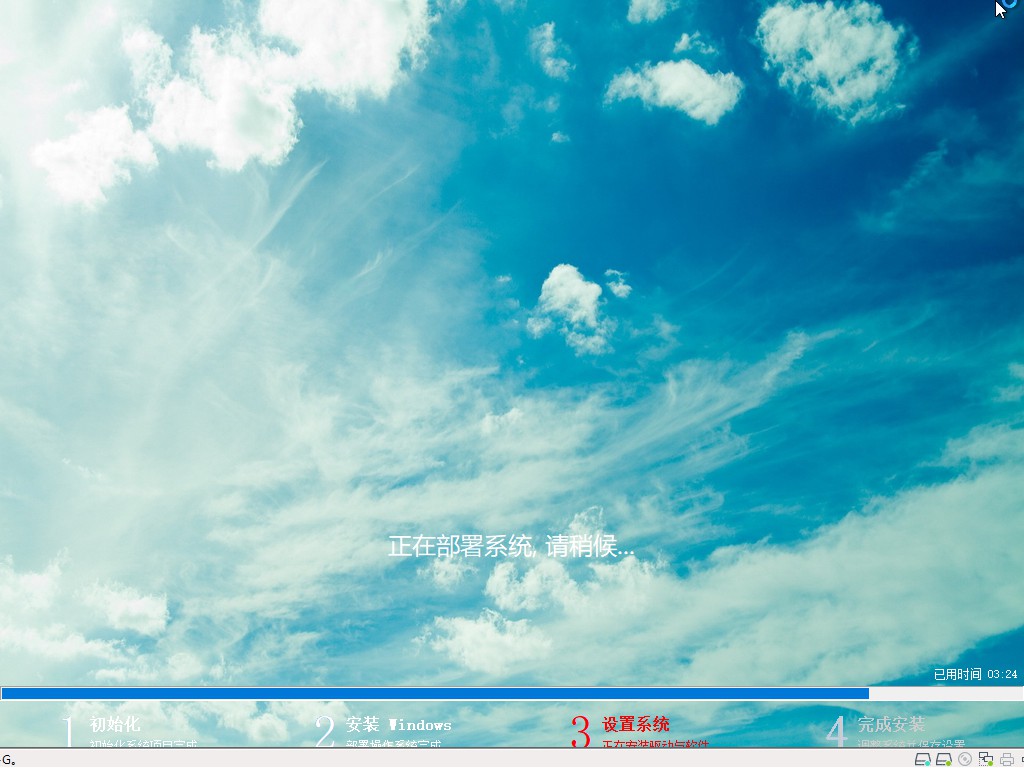
11.之后会弹出PPPoE窗口提示创建宽带连接,点击立即创建。

12.稍等片刻,进入桌面即完成win10系统重装。
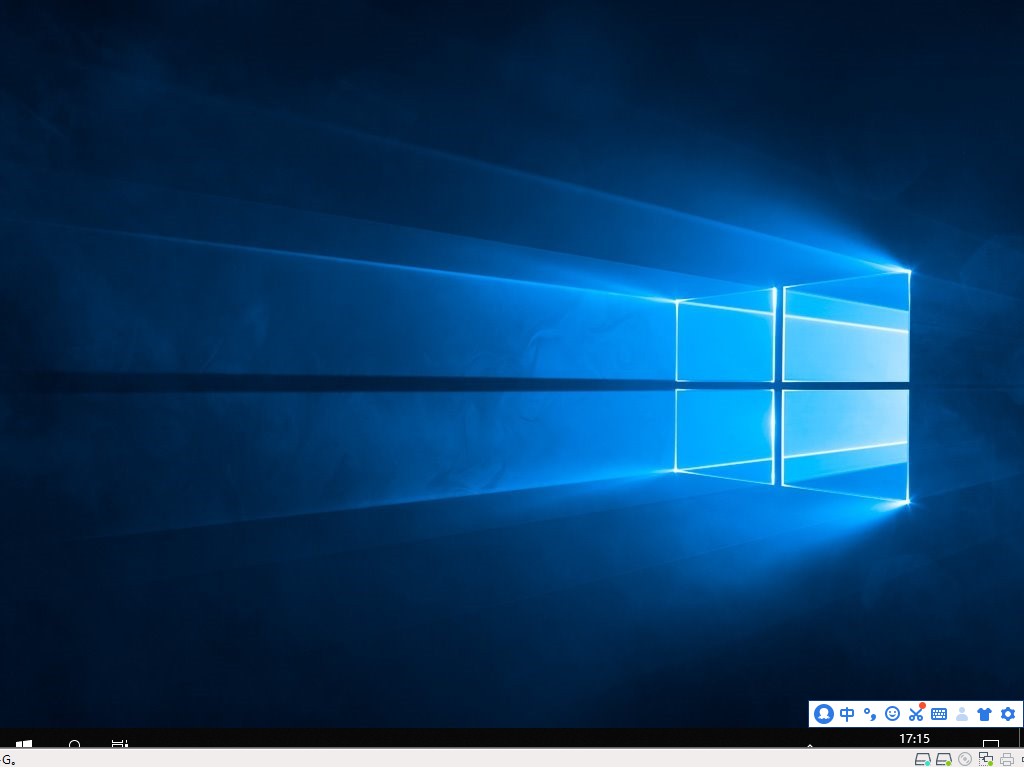
PS:上文说明了win10镜像该如何下载和安装的教程,一些游戏爱好者重装系统后发现wegame游戏不见了,不知道如何恢复,下面教大家重装系统后wegame游戏恢复的方法。
重装系统后wegame游戏如何恢复
1.来到wegame界面,会发现左边的“我的应用”列表是空的。
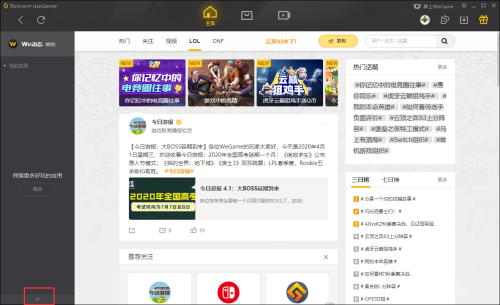
2.这时需要找到左下角的图标,并单击它,打开添加。
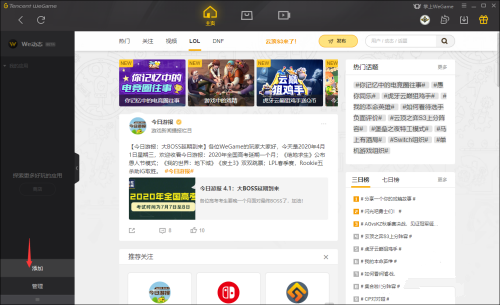
3.选择手动添加应用。
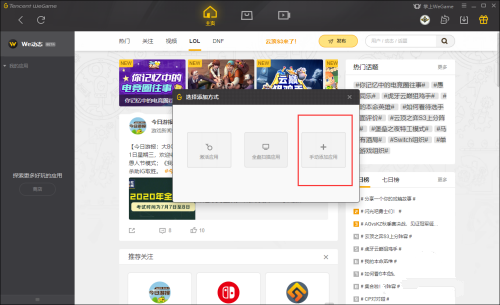
4.选择自己原来的游戏所在的文件夹,这里以英雄联盟和穿越火线为例。
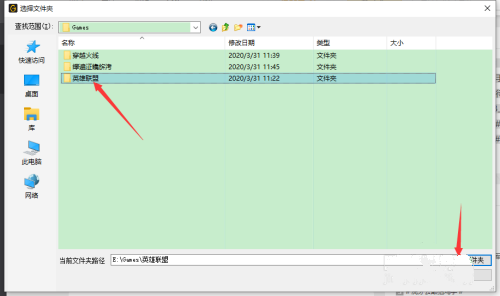
5.添加成功后,回到wegame主界面,发现我的应用列表中出现了英雄联盟和穿越火线。
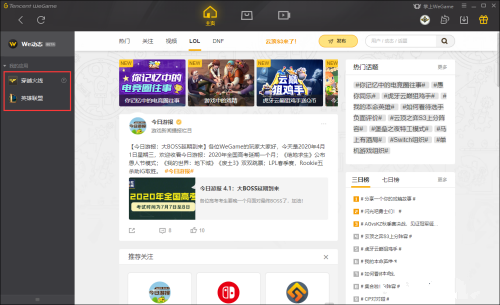
6.点击启动即可。